
Huawei Technologies(華為技術/ファーウェイ。以下、Huawei)から2018年3月に発表されたハイエンドスマートフォン「P20 Pro」。
グローバル仕向けのDual SIMモデルを購入して使う中で大きく魅力を感じているのが前面に搭載された指紋認証センサー。ソフトウェアレビューで触れたとおり、端末本体を机やテーブルに置いた状態で操作する機会も多い私にはとくに魅力的に映るポイントです。
そしてこの指紋認証センサーとも相性がよく、合わせて使うと「より便利」と感じているのがAOD(Always on Display)機能。とはいえP20 ProでAOD機能が使えると気がついたのは数日前で、発見に手間取りました。
そこでこの記事ではHuawei P20 ProでAOD(Always on Display)機能を有効化する方法、使ってみてのインプレッションを紹介します。
SPONSORED LINK
はじめに:AOD機能とは
AOD(Always on Display)は消灯中の画面に時刻や日付などの情報を常時表示できる機能。画面自体が発光する有機ELディスプレイの特性を活かしたもので、省電力性に優れる点も魅力です。
最近のスマートフォンでは特にハイエンドモデルで有機ELディスプレイ採用機が増加。Samsung、LGをはじめとする他社製品でもAOD機能に対応するモデルが多く存在します。
▼LG G6のAOD機能
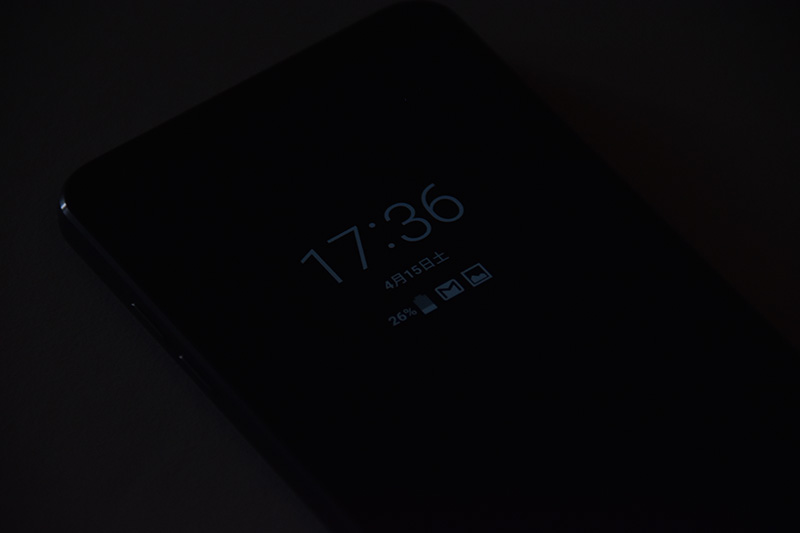
AOD機能の設定方法
P20 ProのAOD機能は、設定画面から【セキュリティとプライバシー】→【画面ロックとパスワード】→【常に情報を表示】と進めばオン/オフを切り替えられます。
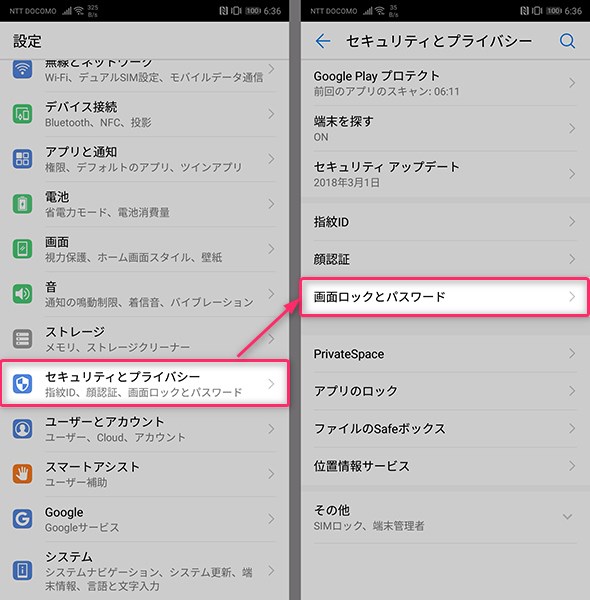
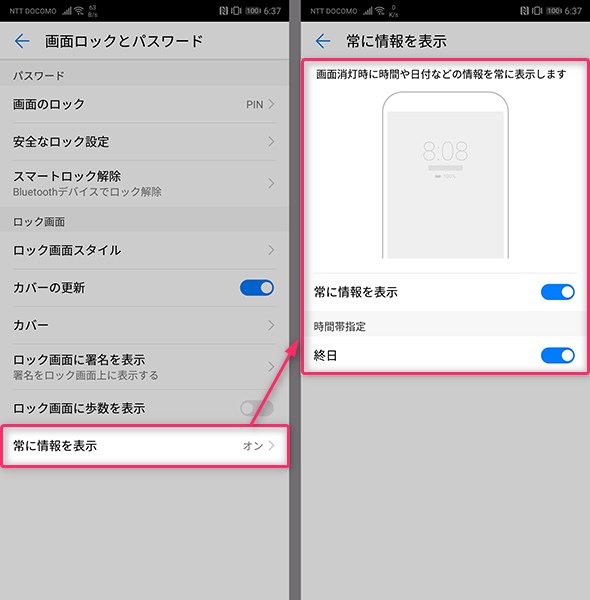
AOD機能に用意された設定項目は以下2つのみでとてもシンプル。
- AOD機能の有効化(オン)/無効化(オフ)
- 有効化する時間帯の指定
機能を有効化すると「時刻」「日付」「バッテリー残量」「通知(未読ありの場合のみ)」が表示されます。画面に表示する情報を個別にオン/オフ選ぶことはできません。
近接センサーによる“焼き付き”対策も
有機ELディスプレイには長時間同じ内容を表示し続けると(画面劣化により)残像が残ってしまうという症状、いわゆる“焼き付き”という弱点があります。そしてこの特徴はAOD機能とも決して相性がよいとはいえません。
他社製品では表示内容を一定時間おきに更新するといった対策も見られますが、P20 Proを観察している限り、そういった様子はナシ。少し心配になり確認してみたところ、でもこの仕組みを採用。
▼一定時間おきに表示位置が変わる

(※赤字は2018年4月24日に修正・追記)
さらに別のアプローチとして近接センサーを用いた焼き付き対策が組み込まれていることに気が付きました。
P20 Proの前面に組み込まれたV字型の切り込み、いわゆる“ノッチ”には受話口やインカメラ以外に2つのセンサー(周囲光センサー/近接センサー)も配置。そしてこのセンサー部分をを指で覆ってみるとAODが消灯します。
▼AOD機能を有効にした状態でも……

▼センサー箇所を指で隠すとすばやく表示が消える

センサー部分を完全に指で覆い塞がずとも、センサー上部に指をかざすだけでAODは消灯。もちろん手を避ければ、再びAODは点灯します。
衣服のポケットやバッグに入れておく時間が長い場合には「時間帯指定:終日」としておいても、不要な点灯を減らせるわけですね。もちろん端末を伏せて置くだけでもAODは消灯できるため、通知などの確認が不要なシーンで伏せるという“セルフでの焼き付き防止対応”も可能です。
まとめ
直近で購入し使ってきたスマホはそのほとんどがAOD機能に対応。個人的には今やすっかり手放せない存在となっており、この機能が「P20 Proでも使える」「近接センサーによる動作の特徴がある」とわかったことは大きな気付きとなりました。
AOD機能で「無駄な画面点灯操作」を減らし、(前面搭載の)指紋認証センサーで「ロック解除のためだけに手に取る動作」も無くすことが可能。
とくにスマホを置いたまま操作する機会が多い場合には、この組み合わせはかなり便利。P20 Pro購入の際はぜひ設定し、試してみることをオススメします。


